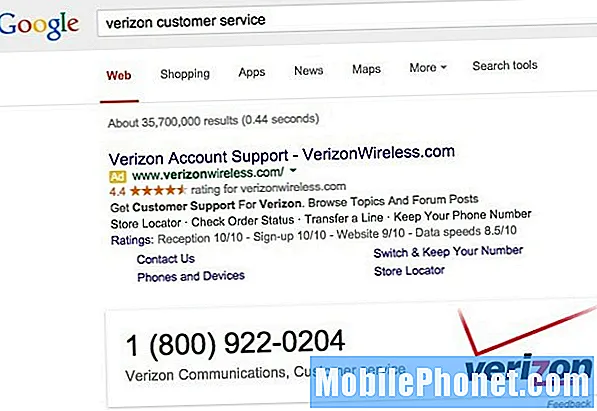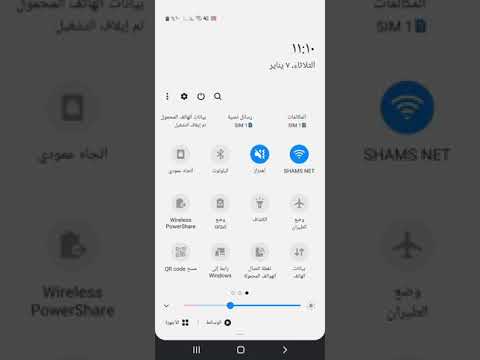
المحتوى
- أسباب عدم إرسال النصوص على Galaxy Note10 بعد تثبيت تحديث Android 10
- هل هذه المشكلة قابلة للحل؟
- لن يتم إرسال حلول نصوص Note10 بعد تحديث Android 10
- قراءات المقترحة
- احصل على المساعدة منا
قام بعض مستخدمي Note10 بإبلاغنا عن أجهزتهم التي تواجه مشكلات في الرسائل النصية. بينما كانت مشكلات الرسائل النصية موجودة دائمًا وهي من أكثر مشكلات Android شيوعًا ، فإننا نولي اهتمامًا لبعض شرائح مستخدمي Note10 الذين قالوا إن نصوصهم لن ترسل بعد تحديث Android 10.
إذا كنت أحد مالكي Note10 غير المحظوظين الذين يعانون من هذه المشكلة ، فنحن نأمل أن تساعدك هذه المشاركة.
أسباب عدم إرسال النصوص على Galaxy Note10 بعد تثبيت تحديث Android 10
هناك العديد من الأسباب المحتملة لعدم إرسال نصوص Note10 بعد تثبيت تحديث Android 10. بعض الأشياء الشائعة التي نحددها تشمل ما يلي:
- خطأ بسيط في تطبيق المراسلة
- ذاكرة التخزين المؤقت للنظام التالفة
- خطأ برمجي غير معروف
- تطبيق الطرف الثالث السيئ
- قضية عدم التوافق
- خطأ في الترميز
هل هذه المشكلة قابلة للحل؟
نعم. غالبية قضايا الرسائل النصية من السهل حلها. نحن على ثقة من أن أحد الاقتراحات أدناه سيساعدك في العودة إلى إرسال النصوص مرة أخرى.
لن يتم إرسال حلول نصوص Note10 بعد تحديث Android 10
فيما يلي الحلول المحتملة التي ستعمل على حل مشكلة الرسائل النصية هذه.
تحقق من تغطية الإشارة جيدة
عند التعامل مع أي مشكلة في الرسائل النصية ، فإن أول شيء يجب التحقق منه هو أشرطة الإشارات على الجهاز. إذا كنت في منطقة ذات تغطية شبكة رديئة ، فيجب أن تشير أشرطة الإشارة في Note10 إلى ذلك ، مع وجود أشرطة إشارة صفرية أو متذبذبة. يجب أن يخبرك هذا أن السبب الأكثر احتمالا للمشكلة ليس ضمن Note10 الخاص بك.
إذا كنت تعتقد أن المنطقة التي تتواجد فيها بها تغطية ضعيفة ، فيمكنك تأكيد ذلك بشكل أكبر عن طريق إدخال بطاقة SIM في هاتف آخر متوافق. إذا كان لديك نفس الموقف مع الهاتف الثاني ، فكل ما عليك فعله هو الابتعاد عن المنطقة عند إرسال الرسائل النصية.
في بعض الحالات ، ستعرف ما إذا كان سبب مشكلة الرسائل النصية مرتبطًا بالشبكة لأن الخدمات الأخرى مثل المكالمات الصوتية وبيانات الجوال تتأثر أيضًا. إذا كانت لديك مشاكل مع خدمات أخرى ، يجب أن تفكر في الحصول على مساعدة من مشغل الشبكة الخاص بك.
مسح البريد الوارد الكامل للمحادثات القديمة
في بعض الأحيان ، لا تحدث مشكلات النصوص بسبب الأخطاء ولكن بسبب كثرة الرسائل في البريد الوارد. بمعنى آخر ، ربما يكون تطبيق المراسلة قد نفد ببساطة من مساحة التخزين لتلقي الرسائل الواردة والصادرة. حاول حذف العديد من المحادثات القديمة لمعرفة ما إذا كان الأمر كذلك. اتبع الخطوات أدناه لبدء حذف الرسائل النصية الخاصة بك:
- من الشاشة الرئيسية ، اسحب لأعلى أو لأسفل من وسط الشاشة للوصول إلى شاشة التطبيقات.
- افتح تطبيق الرسائل.
- إذا طُلب منك تغيير تطبيق SMS الافتراضي ، فانقر فوق نعم للتأكيد.
- انقر فوق رمز القائمة الموجود في الزاوية العلوية اليمنى.
- انقر فوق تحرير.
- حدد الرسائل التي تريد محوها. إذا كنت تريد حذف جميع الرسائل ، فانقر فوق الكل أعلى اليسار.
- لحذف جميع الرسائل ، انقر فوق "الكل" الموجود في الزاوية العلوية اليسرى.
- اضغط على أيقونة Trashcan الموجودة في الركن الأيمن السفلي.
- للتأكيد ، انقر فوق حذف. إذا كنت ترغب في ذلك ، يمكنك أيضًا تحديد حظر الأرقام لمنع الرقم المحدد من إرسال الرسائل النصية في المستقبل.
قم بتحديث النظام عن طريق إعادة التشغيل
مهما كانت مشكلة Android لديك ، فمن الأفضل دائمًا إعادة تشغيل جهازك. يعد هذا أكثر أهمية في الوقت الحالي لأن Note10 الخاص بك لن يرسل نصوصًا بعد التحديث إلى Android 10. يمكن أن يستفيد Note10 من إعادة التشغيل ، حتى لو لم يكن به أي مشكلة. إذا لم تكن قد جربت هذا بعد ، فتأكد من القيام بذلك الآن.
حاول إعادة تشغيله عادةً أولاً بالضغط على زر التشغيل للوصول إلى قائمة التمهيد. بعد ذلك ، حدد خيار إعادة التشغيل ومعرفة ما إذا كان ذلك يعمل.
هناك طريقة أخرى لإعادة تشغيل الجهاز وهي الضغط مع الاستمرار على زر خفض مستوى الصوت ومفتاح Bixby / Power في نفس الوقت لمدة 10 ثوانٍ أو حتى يتم تشغيل شاشة الجهاز. هذا يحاكي تأثير فصل البطارية عن الجهاز. إذا نجح هذا ، فقد يؤدي ذلك إلى إلغاء قفل الجهاز.
إذا لم تساعدك إعادة التشغيل العادية ، فجرّب ما يلي:
- اضغط مع الاستمرار على زر خفض مستوى الصوت أولاً ولا تحرره.
- أثناء الضغط عليه ، اضغط مع الاستمرار على مفتاح التشغيل.
- احتفظ بالمفتاحين مضغوطين لمدة 10 ثوانٍ أو أكثر.
يحاول إجراء إعادة التشغيل الثاني محاكاة تأثيرات إزالة حزمة البطارية. في الأجهزة القديمة ، غالبًا ما يكون فصل البطارية طريقة فعالة في إصلاح الأجهزة غير المستجيبة. إذا لم يتغير شيء ، فانتقل إلى الاقتراحات التالية.
يمكن أن تكون إعادة تشغيل جهازك بانتظام مرة واحدة على الأقل كل أسبوع مفيدة. إذا كنت تميل إلى نسيان الأشياء ، فنحن نقترح عليك تهيئة هاتفك لإعادة التشغيل من تلقاء نفسه. يمكنك جدولتها للقيام بهذه المهمة.
استكشاف أخطاء تطبيق المراسلة وإصلاحها
إذا لم يتم إرسال نصوص Note10 حتى هذه المرحلة ، فقد يكون تحديث Android 10 قد أثر على تطبيق المراسلة. حاول استكشاف أخطاء التطبيق وإصلاحها عن طريق القيام بما يلي:
- فرض إغلاق تطبيق المراسلة
- مسح ذاكرة التخزين المؤقت لتطبيق المراسلة.
- إعادة تعيين تطبيق المراسلة
- تحديث تطبيق المراسلة
- أعد تثبيت تطبيق المراسلة
فرض إغلاق تطبيق المراسلة
سيضمن هذا التطبيق إعادة تشغيل التطبيق. عادة ما يكون هذا فعالًا للأخطاء الطفيفة والمؤقتة التي قد تتطور داخل التطبيق إذا تركت قيد التشغيل لفترة طويلة.
لفرض إنهاء أحد التطبيقات:
الطريقة الأولى: أغلق أحد التطبيقات باستخدام مفتاح التطبيقات الحديثة
على شاشتك ، انقر فوق المفتاح الأساسي "Recent Apps" (المفتاح الذي يحتوي على ثلاثة خطوط عمودية على يسار زر الصفحة الرئيسية).
بمجرد ظهور شاشة التطبيقات الحديثة ، اسحب لليسار أو لليمين للبحث عن التطبيق. يجب أن يكون هنا إذا تمكنت من تشغيله مسبقًا.
ثم ، اسحب التطبيق لإغلاقه. هذا يجب أن يفرض إغلاقه. إذا لم يكن موجودًا ، فما عليك سوى النقر على "إغلاق الكل" لإعادة تشغيل جميع التطبيقات أيضًا.
الطريقة الثانية: إغلاق التطبيق باستخدام قائمة معلومات التطبيق
هناك طريقة أخرى لفرض إغلاق التطبيق وهي الدخول في إعدادات التطبيق نفسها. إنها طريقة أطول مقارنة بالطريقة الأولى أعلاه ولكنها فعالة بنفس القدر. تريد استخدام هذه الطريقة إذا كنت تخطط لإجراء عمليات أخرى لاستكشاف الأخطاء وإصلاحها للتطبيق المذكور مثل مسح ذاكرة التخزين المؤقت أو البيانات. إليك كيف يتم ذلك:
- افتح تطبيق الإعدادات.
- اضغط على التطبيقات.
- اضغط على أيقونة المزيد من الإعدادات (أيقونة ثلاثية النقاط ، أعلى اليمين).
- انقر فوق إظهار تطبيقات النظام.
- ابحث عن التطبيق وانقر عليه.
- اضغط على Force Stop في الأسفل.
مسح ذاكرة التخزين المؤقت للتطبيق
إذا لم تساعد إعادة تشغيل التطبيق الإجباري ، فإن الشيء الجيد التالي الذي يمكنك القيام به هو حذف ذاكرة التخزين المؤقت للتطبيق. يمكن أن يعمل هذا إذا أصبحت ذاكرة التخزين المؤقت للتطبيق تالفة.
لمسح ذاكرة التخزين المؤقت للتطبيق:
- انتقل إلى الشاشة الرئيسية.
- اضغط على أيقونة التطبيقات.
- افتح تطبيق الإعدادات.
- اضغط على التطبيقات.
- إذا كنت تبحث عن نظام أو تطبيق افتراضي ، فانقر على المزيد من الإعدادات أعلى اليمين (أيقونة ثلاثية النقاط).
- حدد إظهار تطبيقات النظام.
- ابحث عن التطبيق المناسب وانقر عليه.
- انقر فوق التخزين.
- اضغط على زر مسح ذاكرة التخزين المؤقت في الأسفل.
أعد ضبط التطبيق
إذا لم يتم إرسال نصوص Note10 الخاصة بك ، فقد يكون تحديث Android 10 المثبت حديثًا قد أفسد بيانات التطبيق. ما تريد القيام به في هذه المرحلة هو مسح بيانات التطبيق. سيؤدي هذا إلى إعادة التطبيق إلى إعداداته الافتراضية.
لمسح بيانات التطبيق:
- انتقل إلى الشاشة الرئيسية.
- اضغط على أيقونة التطبيقات.
- افتح تطبيق الإعدادات.
- اضغط على التطبيقات.
- إذا كنت تبحث عن نظام أو تطبيق افتراضي ، فانقر على المزيد من الإعدادات أعلى اليمين (أيقونة ثلاثية النقاط).
- حدد إظهار تطبيقات النظام.
- ابحث عن التطبيق المناسب وانقر عليه.
- انقر فوق التخزين.
- اضغط على زر مسح البيانات.
أعد تثبيت التطبيق
إذا لم يكن التطبيق المعني مثبتًا مسبقًا ، مما يعني أنه لم يتم تضمينه في مجموعة التطبيقات الأصلية ، فيمكنك إعادة تثبيته بدلاً من مسح بياناته.
فيما يلي خطوات حذف أو إلغاء تثبيت أحد التطبيقات على Galaxy Note10:
- من الشاشة الرئيسية ، اسحب لأعلى أو لأسفل من وسط الشاشة للوصول إلى شاشة التطبيقات.
- افتح تطبيق الإعدادات.
- اضغط على التطبيقات.
- تأكد من تحديد الكل (أعلى اليسار). إذا لزم الأمر ، فانقر فوق رمز القائمة المنسدلة (أعلى اليسار) ثم حدد الكل.
- حدد ثم حدد التطبيق المناسب. إذا لم تكن تطبيقات النظام مرئية ، فانقر على رمز المزيد من الخيارات (أعلى اليمين) ثم حدد إظهار تطبيقات النظام.
- انقر فوق إلغاء التثبيت لحذف أحد التطبيقات.
- انقر فوق موافق للتأكيد.
بعد حذف التطبيق ، تأكد من إعادة تشغيل الهاتف قبل إعادة تثبيته.
تحديث التطبيق
جزء من تحرّي الخلل وإصلاحه في تطبيقك لهذا الموقف هو التأكد من تحديث التطبيق الذي تعمل عليه بالكامل. إذا حذفت بيانات التطبيق ، فتأكد من البحث يدويًا عن تحديث في متجر Play.
لا تحتاج إلى التحقق من وجود تحديثات إذا قمت بإعادة تثبيته من محو بياناته.
مسح تكوين الشبكة (إعادة تعيين إعدادات الشبكة)
تحدث بعض مشكلات الرسائل النصية بسبب تكوين الشبكة غير الصحيح. لضمان احتفاظ الجهاز بإعدادات شبكة جيدة ، يمكنك مسح إعدادات الشبكة الحالية.
اتبع الخطوات أدناه للقيام بذلك:
- افتح تطبيق الإعدادات.
- اضغط على التطبيقات.
- ابحث عن تطبيق المراسلة وانقر عليه.
- انقر فوق التخزين.
- اضغط على زر مسح البيانات.
- أعد تشغيل الجهاز وتحقق من المشكلة.
استكشاف أخطاء بطاقة SIM وإصلاحها
ترجع بعض مشكلات الرسائل النصية إلى بطاقة SIM سيئة. يمكنك تحرّي الخلل وإصلاحه في بطاقة SIM لمعرفة ما إذا كانت هي التي تسبب مشكلتك تحديدًا. هذه هي الخطوات التي يجب عليك القيام بها:
- أعد تثبيت بطاقة SIM ،
- أدخل بطاقة SIM على جهاز آخر
- احصل على بطاقة SIM جديدة
أعد تركيب بطاقة SIM
يمكن أن يؤدي فصل بطاقة SIM مؤقتًا في بعض الأحيان إلى إصلاح مشكلات الشبكة. أخرج بطاقة SIM وأعد إدخالها لترى ما إذا كان هذا يعمل أم لا. تأكد من إيقاف تشغيل هاتفك قبل إخراج البطاقة. افعل الشيء نفسه عند إدخال البطاقة أيضًا.
أدخل بطاقة SIM على جهاز آخر
إذا كان لديك هاتف آخر ، فأدخل بطاقة SIM الحالية فيه وتحقق مما إذا كانت النصوص لا تزال لا ترسل على هاتف Note10 الذي يعمل بنظام Android 10. إذا كانت النصوص تعمل على الهاتف الثاني ، فيجب عليك متابعة استكشاف أخطاء Note10 الخاصة بك.
احصل على بطاقة SIM جديدة
بدلاً من ذلك ، يمكنك استبدال بطاقة SIM ومعرفة ما سيحدث. لا نوصي بالقيام بذلك ، خاصةً إذا تطورت المشكلة مؤخرًا ولكنها خيار جيد إذا كنت تعتقد أن بطاقة SIM تالفة. قم بزيارة متجر الناقل المحلي واطلب منهم بطاقة SIM جديدة.
قم بتحديث ذاكرة التخزين المؤقت للنظام
إذا لاحظت أن نصوص Note10 لن يتم إرسالها بعد تحديث Android 10 ، فربما تكون ذاكرة التخزين المؤقت للنظام تالفة. يمكن أن تؤدي تحديثات البرامج الرئيسية في بعض الأحيان إلى هذا الموقف.
للتحقق مما إذا كانت لديك مشكلة سيئة في ذاكرة التخزين المؤقت للنظام ، يمكنك مسح قسم ذاكرة التخزين المؤقت حيث يتم تخزين ذاكرة التخزين المؤقت هذه. سيؤدي هذا إلى حذف ذاكرة التخزين المؤقت الحالية. سيعيد جهازك إنشاء ذاكرة التخزين المؤقت هذه بمرور الوقت.
لن يؤدي مسح ذاكرة التخزين المؤقت للنظام إلى حذف بياناتك الشخصية.
اتبع هذه الخطوات لمسح قسم ذاكرة التخزين المؤقت:
- قم بإيقاف تشغيل الجهاز.
- اضغط مع الاستمرار على مفتاح رفع الصوت ومفتاح Bixby / Power.
- عندما يظهر شعار Android الأخضر ، حرر كلا المفتاحين (سيظهر "تثبيت تحديث النظام" لحوالي 30-60 ثانية قبل إظهار خيارات قائمة استرداد نظام Android).
- ستظهر قائمة شاشة الاسترداد الآن. عندما ترى هذا ، حرر الأزرار.
- استخدم زر خفض مستوى الصوت حتى تقوم بتمييز "مسح قسم ذاكرة التخزين المؤقت".
- اضغط على زر التشغيل لتحديد "مسح قسم ذاكرة التخزين المؤقت".
- استخدم خفض مستوى الصوت لتحديد "نعم".
- اضغط على زر التشغيل لتأكيد الإجراء لمسح ذاكرة التخزين المؤقت.
- انتظر لحظة بينما يمسح النظام ذاكرة التخزين المؤقت.
- اضغط على زر التشغيل مرة أخرى لإعادة تشغيل الجهاز. سيؤدي هذا إلى إعادة الجهاز إلى الواجهة العادية.
- هذا هو!
حافظ على التطبيقات محدثة
من الجيد دائمًا تثبيت تحديثات التطبيقات عندما تصبح متاحة. لا تجلب التحديثات تغييرات تجميلية فحسب ، بل تجلب أيضًا حلولًا للأخطاء المعروفة. تأكد من تحديث تطبيقاتك طوال الوقت.
للتحقق من تحديثات تطبيق Play Store على جهاز Galaxy Note10 الخاص بك:
- افتح تطبيق Play Store.
- انقر فوق رمز المزيد من الإعدادات في الجزء العلوي الأيسر (الخطوط الأفقية الثلاثة).
- انقر فوق تطبيقاتي وألعابي.
- انقر فوق تحديث أو تحديث الكل.
إذا كنت تستخدم اتصال البيانات الخلوية ، فنحن نقترح عليك التحديث عبر شبكة wifi فقط لتجنب الرسوم الإضافية. هذا لك لتجنب رسوم البيانات غير الضرورية.
لتحديث التطبيقات عبر wifi فقط:
- افتح تطبيق Play Store.
- انقر فوق رمز المزيد من الإعدادات في الجزء العلوي الأيسر (الخطوط الأفقية الثلاثة).
- اضغط على الإعدادات.
- انقر فوق تفضيل تنزيل التطبيق.
- حدد عبر wifi فقط (حدد عبر أي شبكة إذا لم يكن لديك wifi).
- انقر فوق تم.
تأكد أيضًا من تحديث تطبيقاتك طوال الوقت من خلال تمكين خيار التحديث التلقائي. سيوفر هذا الوقت إذا كنت من النوع الذي يتنقل باستمرار.
لتمكين التحديث التلقائي للتطبيق:
- افتح تطبيق Play Store.
- انقر فوق رمز المزيد من الإعدادات في الجزء العلوي الأيسر (الخطوط الأفقية الثلاثة).
- اضغط على الإعدادات.
- انقر فوق تطبيقات التحديث التلقائي.
- انقر فوق شبكة wifi فقط (حدد عبر أي شبكة إذا لم يكن لديك wifi).
- انقر فوق تم.
إذا كانت لديك تطبيقات مأخوذة من خارج متجر Play ، فقد تحتاج إلى تحديثها عن طريق تثبيت APK محدث. اعمل مع مطور التطبيق لمعرفة ما يجب فعله بالضبط.
أعد تشغيل الجهاز في الوضع الآمن
أحد الأسباب المحتملة الأخرى لعدم عمل الرسائل النصية على Note10 هو تطبيق سيء تابع لجهة خارجية. للتحقق مما إذا كان هذا هو الحال ، يمكنك تشغيل الجهاز في الوضع الآمن.
في هذا الوضع ، يتم حظر جميع تطبيقات الجهات الخارجية (معطلة) بحيث لا يمكن تشغيلها. إذا كان Instagram يعمل بشكل طبيعي ولن يتعطل في الوضع الآمن ، فهذا يعني أن لديك تطبيقًا سيئًا في متناول اليد.
لإعادة التشغيل في الوضع الآمن ، اتبع الخطوات التالية:
- قم بإيقاف تشغيل الجهاز.
- اضغط مع الاستمرار على مفتاح التشغيل بعد شاشة اسم الطراز.
- عندما يظهر "SAMSUNG" على الشاشة ، حرر مفتاح التشغيل.
- مباشرة بعد تحرير مفتاح التشغيل ، اضغط مع الاستمرار على مفتاح خفض مستوى الصوت.
- استمر في الضغط على مفتاح خفض مستوى الصوت حتى ينتهي الجهاز من إعادة التشغيل.
- سيتم عرض الوضع الآمن في الركن الأيسر السفلي من الشاشة.
- حرر مفتاح خفض مستوى الصوت عندما ترى الوضع الآمن.
لا تنس: يحظر الوضع الآمن تطبيقات الجهات الخارجية ولكنه لن يخبرك بأي منها هو السبب الحقيقي. إذا كنت تعتقد أن هناك تطبيقًا مخادعًا تابعًا لجهة خارجية في النظام ، فيجب عليك تحديده. إليك ما عليك القيام به بالضبط:
- التمهيد إلى الوضع الآمن.
- تحقق من وجود المشكلة.
- بمجرد التأكد من إلقاء اللوم على تطبيق تابع لجهة خارجية ، يمكنك البدء في إلغاء تثبيت التطبيقات بشكل فردي. نقترح أن تبدأ بأحدث ما أضفته.
- بعد إلغاء تثبيت أحد التطبيقات ، أعد تشغيل الهاتف إلى الوضع العادي وتحقق من المشكلة.
- إذا كان جهاز Galaxy Note10 الخاص بك لا يزال يمثل مشكلة ، فكرر الخطوات من 1 إلى 4.
استعادة البرامج إلى الإعدادات الافتراضية (إعادة ضبط المصنع)
قد تتطلب بعض مشكلات الرسائل النصية حلاً أكثر صرامة لإصلاحها. إذا استمر عدم إرسال نص Note10 الخاص بك ، فقد يكون نظام التشغيل Android 10 الجديد قد أثر على جانب في البرنامج يؤدي إلى حدوث هذه المشكلة. لإصلاحها ، ستحتاج إلى إجراء إعادة ضبط المصنع.
ستؤدي إعادة الضبط هذه إلى مسح بياناتك الشخصية مثل الصور ومقاطع الفيديو والمستندات وجهات الاتصال وما إلى ذلك ، لذا تأكد من نسخها احتياطيًا في وقت مبكر.
فيما يلي طريقتان لإعادة ضبط إعدادات المصنع لجهاز Galaxy Note10:
الطريقة الأولى: كيفية إعادة التعيين الثابت على Samsung Galaxy Note10 عبر قائمة الإعدادات
هذه هي أسهل طريقة لمسح جهاز Galaxy Note10. كل ما عليك فعله هو الذهاب إلى قائمة الإعدادات واتباع الخطوات أدناه. نوصي بهذه الطريقة إذا لم تكن لديك مشكلة في الانتقال إلى الإعدادات.
- قم بإنشاء نسخة احتياطية من بياناتك الشخصية وقم بإزالة حساب Google الخاص بك.
- افتح تطبيق الإعدادات.
- قم بالتمرير والنقر فوق الإدارة العامة.
- اضغط على إعادة تعيين.
- حدد إعادة تعيين بيانات المصنع من الخيارات المحددة.
- اقرأ المعلومات ثم انقر فوق "إعادة تعيين" للمتابعة.
- انقر فوق حذف الكل لتأكيد الإجراء.
الطريقة 2: كيفية إعادة التعيين الثابت على Samsung Galaxy Note10 باستخدام أزرار الأجهزة
إذا كانت حالتك هي أن الهاتف لا يعمل ، أو أنه يتم تشغيله ولكن لا يمكن الوصول إلى قائمة الإعدادات ، فقد تكون هذه الطريقة مفيدة. أولاً ، تحتاج إلى تشغيل الجهاز في وضع الاسترداد. بمجرد وصولك بنجاح إلى الاسترداد ، فهذا هو الوقت الذي تبدأ فيه إجراء إعادة الضبط الرئيسي الصحيح. قد يستغرق الأمر بعض المحاولات قبل أن تتمكن من الوصول إلى الاسترداد ، لذا كن صبورًا وحاول مرة أخرى.
- إذا أمكن ، قم بإنشاء نسخة احتياطية من بياناتك الشخصية في وقت مبكر. إذا كانت مشكلتك تمنعك من القيام بذلك ، فما عليك سوى تخطي هذه الخطوة.
- أيضًا ، تريد التأكد من إزالة حساب Google الخاص بك. إذا كانت مشكلتك تمنعك من القيام بذلك ، فما عليك سوى تخطي هذه الخطوة.
- قم بإيقاف تشغيل الجهاز. هذا مهم. إذا لم تتمكن من إيقاف تشغيله ، فلن تتمكن من التمهيد إلى Recovery Mode. إذا لم تكن قادرًا على إيقاف تشغيل الجهاز بشكل منتظم عبر زر التشغيل ، فانتظر حتى نفاد بطارية الهاتف. بعد ذلك ، اشحن الهاتف لمدة 30 دقيقة قبل التمهيد في وضع الاسترداد.
- اضغط مع الاستمرار على مفتاح رفع الصوت ومفتاح Bixby / Power.
- عندما يظهر شعار Android الأخضر ، حرر كلا المفتاحين (سيظهر "تثبيت تحديث النظام" لحوالي 30-60 ثانية قبل إظهار خيارات قائمة استرداد نظام Android).
- ستظهر قائمة شاشة الاسترداد الآن. عندما ترى هذا ، حرر الأزرار.
- استخدم زر خفض مستوى الصوت حتى تحدد "Wipe data / factory reset".
- اضغط على زر التشغيل لتحديد "Wipe data / factory reset".
- استخدم خفض مستوى الصوت لتحديد "نعم".
- اضغط على زر التشغيل لتأكيد إعادة ضبط المصنع.
- اتبع بقية التعليمات لإنهاء المهمة.
قراءات المقترحة
- كيفية إصلاح تطبيق Note10 توقف بعد تحديث Android 10
- لا يعمل الشحن اللاسلكي S10 بعد تحديث Android 10
- كيفية إصلاح مشكلات شحن S10 بعد تحديث Android 10
- كيفية تغيير وجه الساعة على Galaxy Watch Active
احصل على المساعدة منا
هل تواجه مشكلات مع هاتفك؟ لا تتردد في الاتصال بنا باستخدام هذا النموذج. سنحاول المساعدة. نقوم أيضًا بإنشاء مقاطع فيديو لمن يريدون اتباع الإرشادات المرئية. قم بزيارة صفحة Youtube الخاصة بنا لاستكشاف الأخطاء وإصلاحها.